買取査定表設定
このページでは、買取査定表設定について案内します。
買取査定表設定は、以下の2種類の設定項目があります。
| 買取査定表用在庫係数設定 | ■買取査定表用の在庫係数を設定することができます。 |
|---|---|
| 買取査定表設定 | ■在庫数による一律の値下げを設定することができます。 |
1
業務選択画面にて【マスタ保守業務】を選択し、【システム設定】タブ内の【買取査定表用在庫係数設定】を選択します。
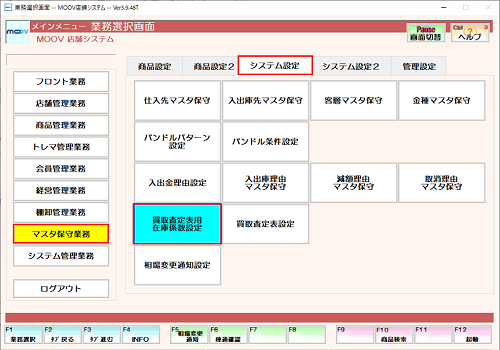
2
在庫数の有効範囲を入力します。
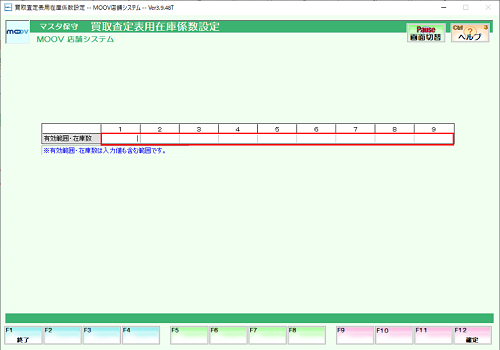
3
設定した入力内容に誤りがないか確認し、【F12:確定】を押下します。
表示されるメッセージにてすべて【はい(Y)】を選択します。
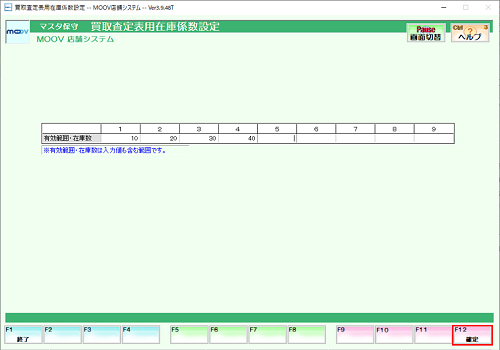
買取査定表設定で使用する設定です。
買取価格を変動させる、在庫の範囲を設定します。
1
業務選択画面にて【マスタ保守業務】を選択し、【システム設定】タブ内の【買取査定表設定】を選択します。
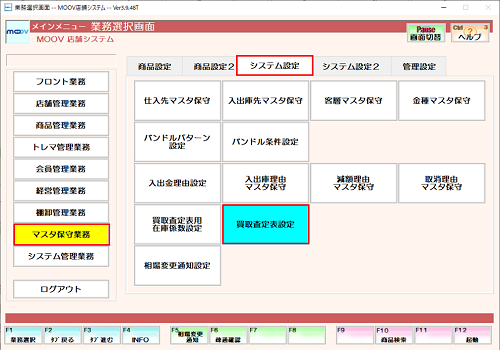
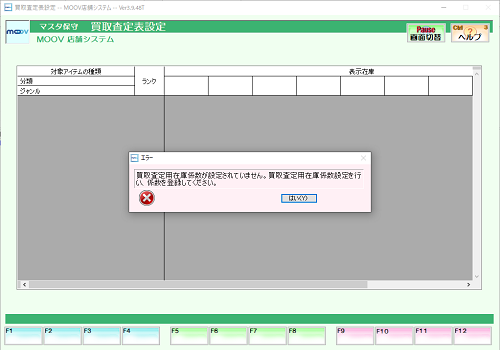
起動時にエラーメッセージが表示されます。
買取査定表設定を設定したい場合は、先に上記の方法で設定してください。
2
分類・ジャンル、有効在庫範囲内の値引き率とランクを設定します。
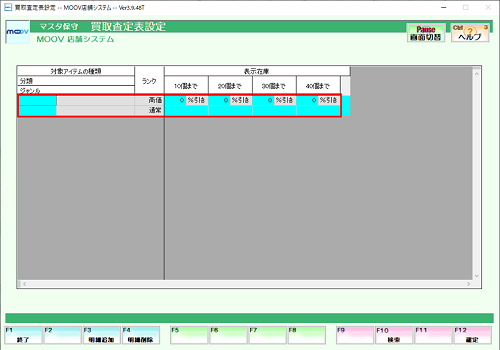
買取査定表用在庫係数設定で設定した在庫範囲が表示されます。
【通常】の項目には、相場のランクである『S・A・B・C』の中からいずれか一つを入力してください。
分類コードの入力方法①
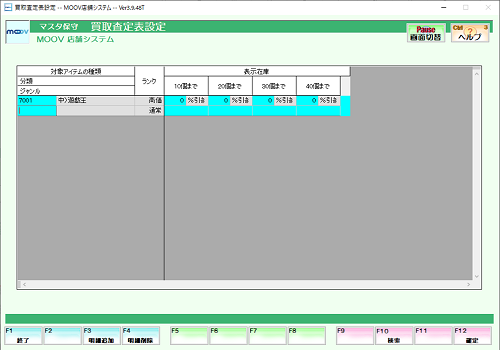
分類の項目を選択し、分類コードを入力します。
Enterを押すと分類コードが設定されます。
分類コードの入力方法②
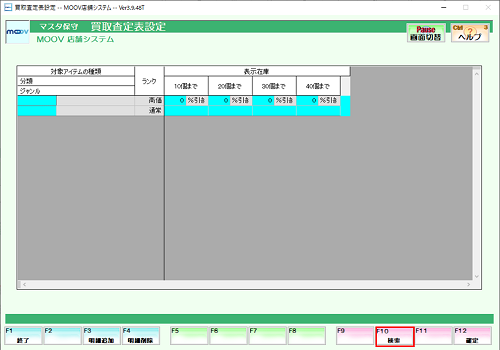
分類の項目を選択し、【F10:検索】を押下して、分類検索画面を開きます。
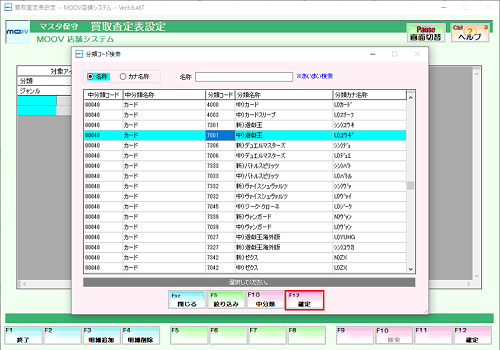
設定したい分類を選択して、【F12:確定】を押下します。
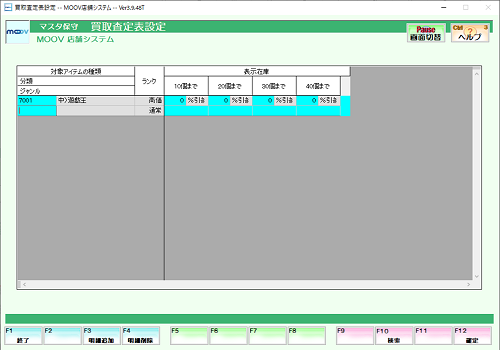
分類検索画面で選択した分類が入力されます。
ジャンルコードの入力方法①
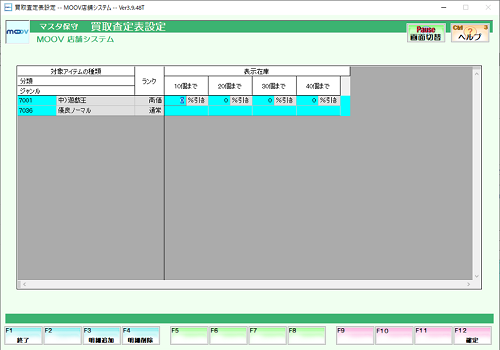
ジャンルの項目を選択し、ジャンルコードを入力します。
Enterを押すとジャンルコードが設定されます。
ジャンルコードの入力方法②
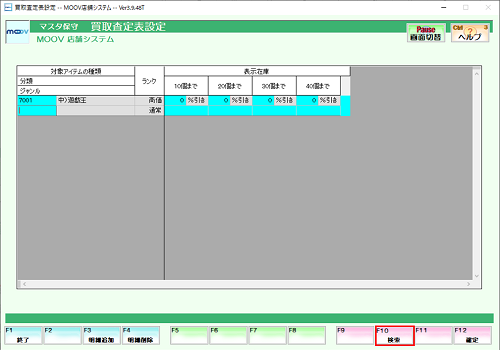
ジャンルの項目を選択し、【F10:検索】を押下して、ジャンル検索画面を開きます。
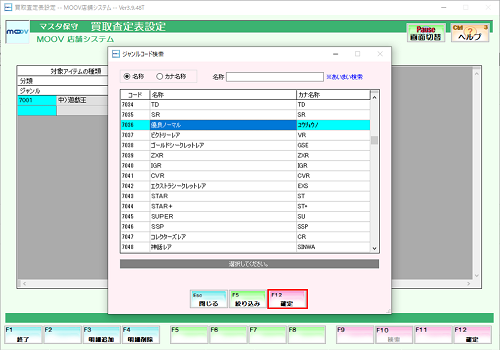
設定したいジャンルを選択して、【F12:確定】を押下します。
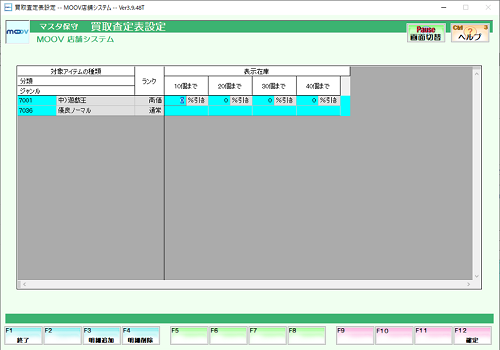
ジャンル検索画面で選択したジャンルが入力されます。
| 項目 | 説明 |
|---|---|
| 【F3:明細追加】 | 明細を1行を追加します。 |
| 【F4:明細削除】 | 選択行を削除します。 |
| 【F10:検索】 | 分類またはジャンルを選択時、それぞれの検索画面が開きます。 |
3
設定した入力内容に誤りがないか確認し、【F12:確定】を押下します。
表示されるメッセージにてすべて【はい(Y)】を選択します。
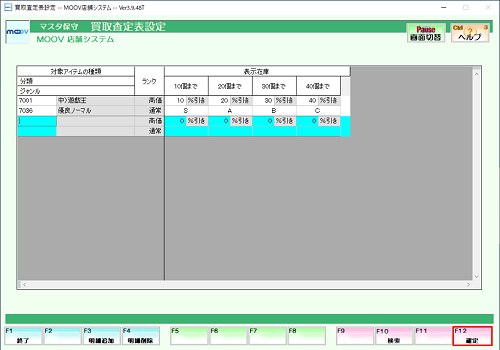
通常

高価(広告価格1000円の商品)

高価
広告商品が対象です。
買取商品入力時、現在庫が設定の範囲内の場合、買取価格は広告価格から指定の割合値引きされた価格になります。
通常
買取商品入力時、現在庫が設定の範囲内の場合、買取価格は設定されたランクに応じた相場価格になります。